Genom åren har Omegle varit den bästa sidan för att chatta med främlingar. Det är väldigt populärt bland användare som känner sig ensamma och inte har någon att dela känslor med.
Även om sajten har miljontals aktiva användare, har den fortfarande inte sina appar tillgängliga för Android och iOS. Du kan fortfarande använda den på din mobil, men du måste ställa in den med webbversionen av Omegle.
På Omegle kan du prata med främlingar via sms eller videosamtal. Du måste öppna webbplatsen, ange intresse (valfritt) och välja mellan text- och videoalternativ. Men problemet som användare ofta möter är felmeddelandet “Fel vid anslutning till server”.
Meddelandet “Fel vid anslutning till servern” visas när webbplatsen inte kan ansluta dig till en slumpmässig användare. Om du ser det här felmeddelandet kommer du inte att kunna använda chatt- eller videosamtalsalternativet just nu.
Varför visas “Fel vid anslutning till server”?
Felanslutningen till servern Omegle visas på grund av en instabil eller långsam internetanslutning. Du kan skylla på alla nätverksrelaterade problem om du ser det här felmeddelandet ofta.
Nätverksrelaterade problem är inte bara begränsade till internethastighet utan har också mycket att göra med DNS-servern, VPN, proxyinställningar etc.
Omegle-felet vid anslutning till servermeddelandet kan också visas på grund av en skadad eller föråldrad webbläsarcachefil.
Fixa Omegle Error Anslutning till server?
Det som är bra är att felmeddelandet “Fel vid anslutning till server” lätt kan lösas. Nedan har vi delat några enkla sätt att fixa Omegle-fel vid anslutning till servermeddelande. Låt oss börja.
1. Kontrollera om ditt internet fungerar

Som nämnts ovan är internet den framträdande orsaken bakom felmeddelandet vid anslutning till servern Omegle.
Så om du nyligen har börjat få det här felmeddelandet måste du kontrollera om din internetanslutning fungerar.
Även om det fungerar måste du kontrollera att anslutningen sjunker. Det bästa sättet att kontrollera om Internet fungerar är att köra ett hastighetstest på fast.com. Webbplatsen kommer att berätta om nedladdnings- och uppladdningshastigheten tillsammans med Ping.
2. Kontrollera om Omegle är nere
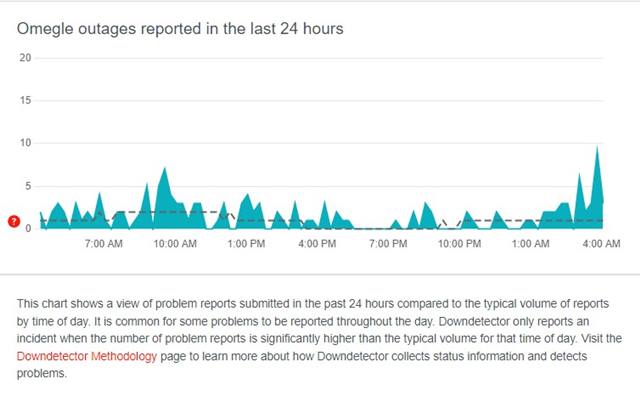
Om ditt internet fungerar, men du fortfarande får se felmeddelandet “fel när du ansluter till servern, försök igen”, måste du kontrollera om Omegles servrar är igång.
Precis som alla andra webbplatser kan Omegle ha tillfälliga driftstopp. Även om Omegle är uppe för det mesta, är det fortfarande viktigt att kontrollera, särskilt om du får det här felmeddelandet.
Du kan kontrollera Omegle serverstatussida vid neddetektorn för att bekräfta om Omegle står inför något stillestånd. Om servrarna är nere måste du vänta tills servrarna är återställda.
3. Starta om din Internet/router
Eftersom internet är huvudorsaken bakom “felet att ansluta till serveromegle”, rekommenderas det att du startar om ditt internet eller hemmets WiFi-router.
Om du startar om din router/modem tilldelas en ny IP-adress, vilket förmodligen löser felmeddelandet. Även om din router använder en statisk IP, kommer en omstart att uppdatera anslutningen.
Så starta om din internet/router om problemet kvarstår. Efter omstarten, öppna Omegle igen; du får inte felet den här gången.
4. Rensa webbläsarens cacheminne
Omegle kan visa dig felmeddelandet “Fel vid anslutning till server” om webbläsarens cache är skadad eller föråldrad. Det bästa sättet att lösa det här problemet är att rensa webbläsarens cacheminne.
Många användare på tekniska forum har hävdat att de löser Omegle-meddelandet “Fel vid anslutning till server” bara genom att rensa webbläsarens cache.
Du måste rensa webbläsarens cacheminne via Inställningar oavsett din webbläsare. Nedan har vi delat stegen för att rensa Chrome-webbläsarens cache på skrivbordet.
1. Öppna Google Chrome och klicka på de tre prickarna i det övre högra hörnet.
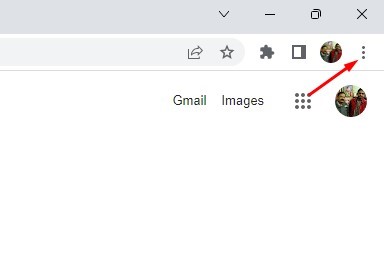
2. Välj “Inställningar” i listan med alternativ som visas.
3. På Inställningar, växla till Sekretess och säkerhet och klicka på “Rensa webbinformation”.
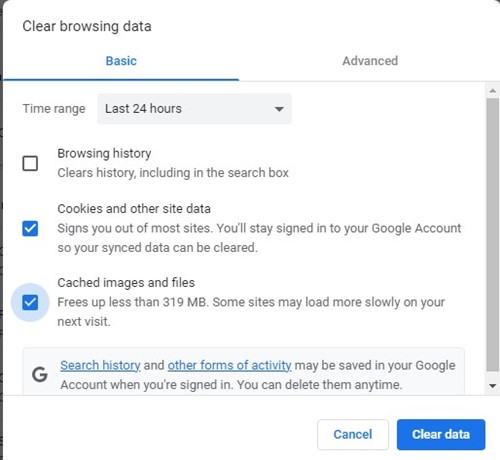
Det är allt! När du har gjort ändringarna, starta om webbläsaren Google Chrome och besök Omegle igen. Den här gången kommer du inte att få felmeddelandet längre.
5. Spola din DNS-cache
DNS-cache är fortfarande ett av de bästa sätten att lösa många internetrelaterade problem. Om du får felmeddelandet “Fel vid anslutning till server” på grund av en skadad DNS-cache, bör du tömma DNS-cachen på Windows. Här är vad du behöver göra.
1. Klicka först på Windows-sökning och skriv kommandotolken. Högerklicka på CMD och välj “Kör som administratör”.
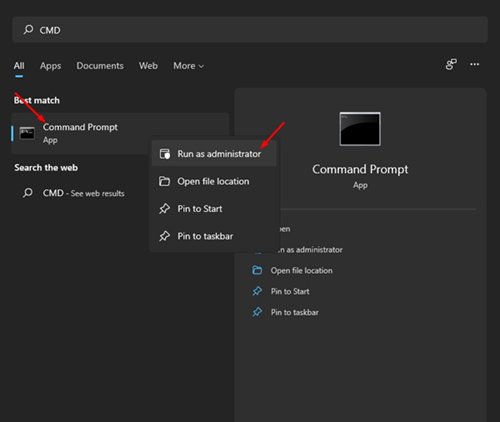
2. När kommandotolken öppnas, kör kommandona ett efter ett.
ipconfig /flushdns
ipconfig /registerdns
ipconfig /release
ipconfig /förnya
netsh winsock återställning
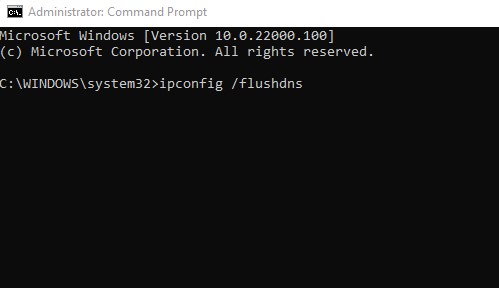
3. När du har kört alla kommandon, starta om din Windows-dator.
Det är allt! Efter omstarten öppnar du din webbläsare och öppnar Omegle igen. Den här gången kan du starta en textchatt eller videosamtal utan några fel.
6. Använd VPN/Proxyserver

Din internetleverantör har förbjudit Omegle-webbplatsen; därför får du felmeddelandet. Det finns chanser att Omegle är förbjudet i ditt land.
Oavsett anledningen kan du enkelt kringgå alla begränsningar med en VPN- eller proxyserver. Vi har redan delat en detaljerad guide om bästa VPN för PC. Du kan kontrollera den guiden och välja den VPN som passar ditt behov.
Om du inte vill köpa VPN kan du använda proxysajter för att kringgå Omegle-webbplatsen. Nackdelen är dock att serveranslutningshastigheten blir långsam när den är ansluten till VPN/Proxy.
Så det här är några av de bästa sätten att fixa Omegle-felet när du ansluter till serverfelmeddelandet. Om du behöver mer hjälp med att lösa ‘Fel vid anslutning till server. Please Try Again’ meddelande på Omegle; låt oss veta i kommentarerna. Dessutom, om artikeln hjälpte dig, se till att dela den med dina vänner också.